ربما سمعت أن مسؤول تكنولوجيا المعلومات في العمل يتحدث عن كائنات نهج المجموعة أو سياسات المستخدم. أو ربما ترغب في معرفة كيفية التحكم بشكل أفضل في جهاز الكمبيوتر الخاص بك. على أي حال ، فإن محرر نهج المجموعة نظام التشغيل Windows 10 هو الأداة التي يجب استخدامها. باستخدامه ، يمكنك العمل مع كائنات نهج المجموعة (GPO) لتخصيص وظائف الكمبيوتر وتجربة المستخدم.
في بيئة الشبكة ، يتم استخدام محرر نهج المجموعة لتكوين كل شيء من البرامج المسموح بها إلى تشغيل لتخصيص سطح المكتب. وهي تفعل ذلك بالشراكة مع الدليل النشط. بالنسبة لمستخدم Windows 10 العادي الذي ليس لديه Active Directory ، لا يزال بإمكاننا استخدام كائنات نهج المجموعة المحلية (LGPOs) لتكوين أجهزة الكمبيوتر الخاصة بنا.
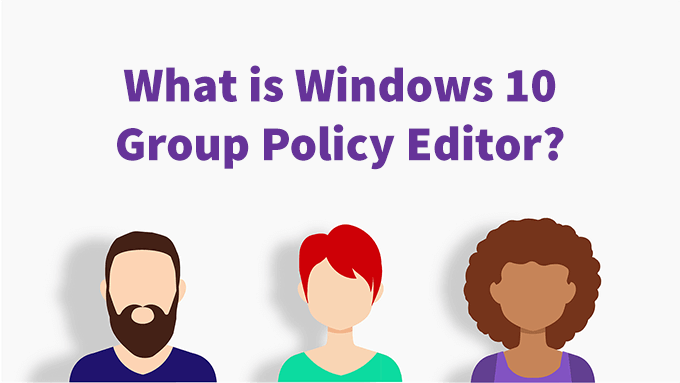
أين أجد Windows 10 محرر نهج المجموعة؟
إذا كان لديك إصدار نظام التشغيل Windows 10 Home ، ليس لديك محرر نهج المجموعة. إنه مضمن فقط مع Windows 10 Pro و نظام التشغيل Windows 10 Enterprise.
اسم البرنامج الفعلي هو gpedit.msc وهو موجود بشكل عام في C: \ Windows \ System32 \ gpedit.mscأو ٪ windir٪ \ System32 \ gpedit.msc.
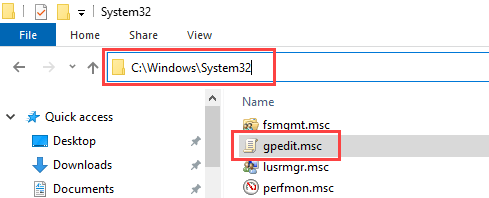
لكن ليس عليك فتح مستكشف الملفات للعثور على في كل مرة تريد استخدامها. هناك عدة طرق للوصول إلى محرر نهج المجموعة.
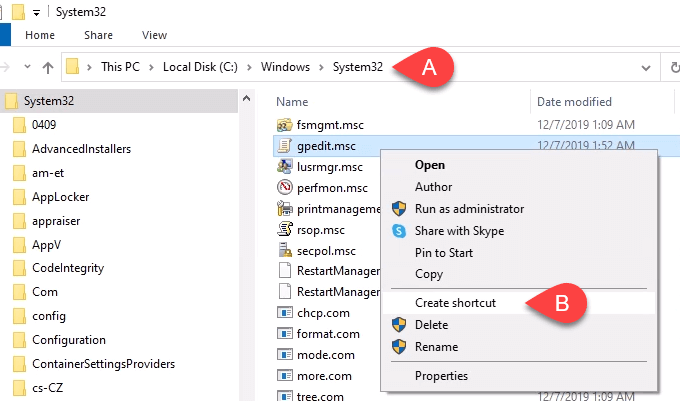
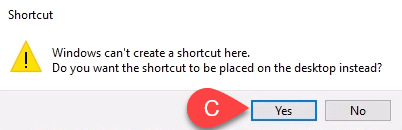
جولة إرشادية لمحرر نهج مجموعة Windows 10
بمجرد فتح محرر نهج المجموعة ، ستلاحظ فئتين رئيسيتين على الجانب الأيسر من النافذة. هناك تكوين الكمبيوترو تكوين المستخدم.
In_content_1 الكل: [300x250] / dfp: [640x360]->ستنطبق السياسات في تكوين الكمبيوتر على الكمبيوتر بالكامل وتؤثر على عمل الكمبيوتر ونظام التشغيل بشكل عام. لا تتغير هذه الإعدادات بناءً على من قام بتسجيل الدخول إلى الكمبيوتر.
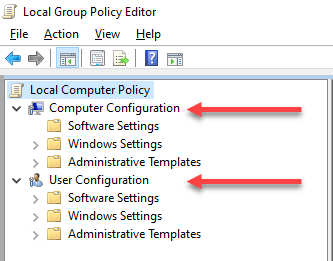
تنطبق السياسات في تكوين المستخدم على المستخدمين. تعتبر سياسات تكوين المستخدم مثالية لتخصيص تجربة سطح المكتب للمستخدم. إذا كنت تقوم فقط بتغيير كائنات نهج المجموعة المحلية (LGPO) ، فسيتم تطبيقها على جميع المستخدمين على هذا الكمبيوتر.
إذا كنت تعتني بالخوادم وتطبق سياسة المجموعة في Active Directory ، فقد تنطبق الإعدادات على كل المستخدمين أو بعضهم. كل هذا يتوقف على المستوى الذي يتم تطبيق السياسات فيه.
أثناء التنقل لأسفل في الأقسام المختلفة ، سترى مناطق مختلفة لتطبيقات أو خدمات مختلفة. دوّن ملاحظة خاصة لما يوجد ضمن أقسام النماذج الإدارية في كل من الكمبيوتر وتكوين المستخدم.
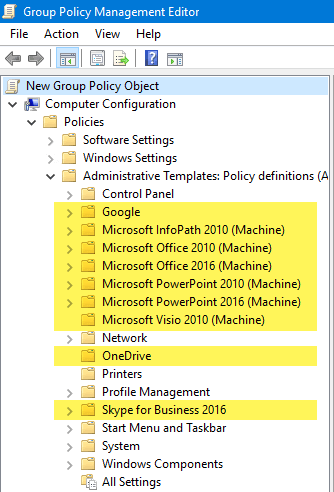
يمكن إضافة قوالب إدارية للعديد من التطبيقات المختلفة التي قد تقوم بتثبيتها. على سبيل المثال ، هناك مجموعة كبيرة من القوالب الإدارية لـ مايكروسوفت أوفيس التي يمكن إضافتها إلى محرر نهج المجموعة. حتى الشركات غير التابعة لشركة Microsoft ، مثل Google و قارئ FoxIt PDF و LogMeIn الوصول إلى سطح المكتب البعيد توفر لك نماذج إدارية لتستخدمها. إن تنزيلها وتثبيتها عملية بسيطة ، ولكنها ليست بهذه الصعوبة.
هناك عدد كبير جدًا من السياسات بالنسبة لنا لمراجعتها جميعًا ووصف ما يمكنهم فعله.
إذا كنت ترغب في رؤية جميع سياسات النماذج الإدارية المتاحة ضمن إما الكمبيوتر أو تكوينات المستخدم ، فانتقل إلى قوالب إدارية>جميع الإعداداتوحددها. في الجزء الأيمن ، سترى قائمة طويلة من الإعدادات الممكنة. في الصورة أدناه ، هناك 2500 إعداد. قد يكون هناك المزيد على جهاز الكمبيوتر أو الخادم.
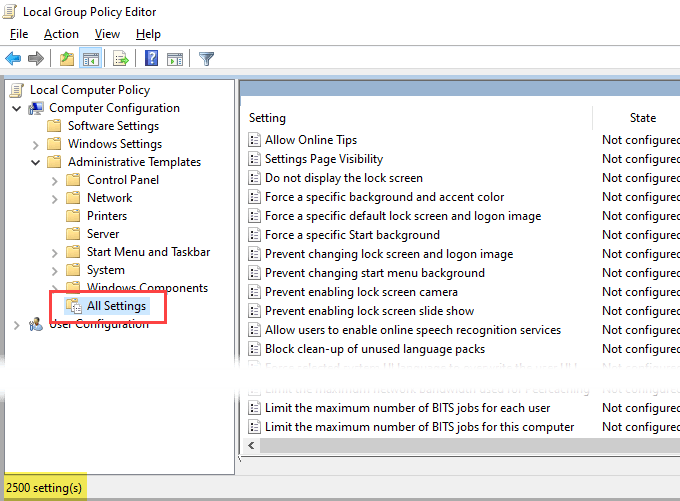
عندما تمت كتابة هذا ، كان هناك أكثر من 4200 سياسة أصلية في Windows. هذا لا يشمل القوالب الإدارية المختلفة التي يمكن للمرء إضافتها.
إذا كنت مهتمًا بالتعمق في جميع سياسات Microsoft ، فيمكنك تنزيل مرجع إعدادات نهج المجموعة من Microsoft لنظامي التشغيل Windows و Windows Server.
ما الذي يمكنني فعله مع نظام التشغيل Windows 10 محرر نهج المجموعة؟
فكر في محرر نهج المجموعة باعتباره طريقة آمنة للعمل في سجل Windows. لن يسمح لك محرر نهج المجموعة بتغيير كل ما يمكنك فعله في سجل Windows ، ولكنه يسمح لك بتغيير تقريبًاكل شيء تريد تغييره في سجل Windows.
سياسات الأمان هي مكان رائع للبدء. دعنا ننتقل إلى إعداد سياسة لتعطيل موجه أوامر Windows.
مع فتح محرر نهج المجموعة:
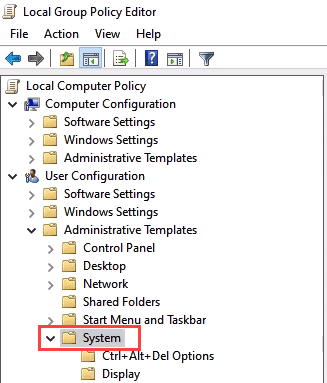
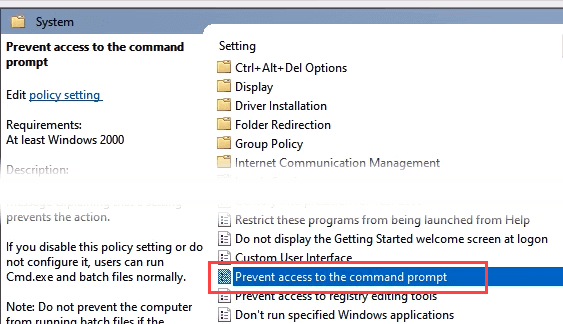
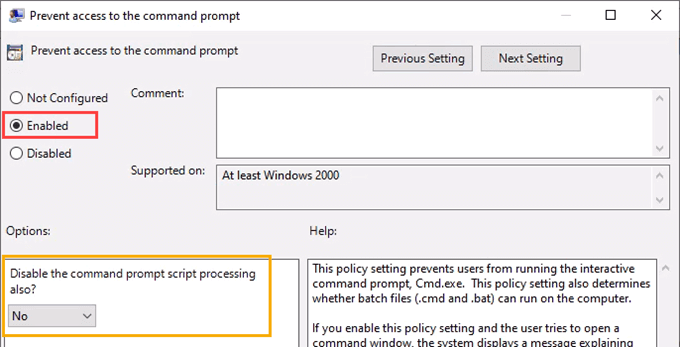
خصص بعض الوقت لقراءة قسم المساعدة:لفهم ما يمكن لهذا الإعداد أن فعل. إذا كنت بحاجة إلى تشغيل الملفات المجمعة لصيانة النظام ، فلا تقم بتشغيل هذا.
أثناء تواجدك في هذه المنطقة ، تحقق من الإعدادات الأخرى مثل منع الوصول إلى أدوات تحرير السجلو تشغيل تطبيقات Windows المحددة فقط. هذه إعدادات أمنية جيدة للعمل معها أيضًا.
هناك الكثير من الأشياء التي يمكنك القيام بها ، ولدينا مقالات لك حول العديد منها. يمكننا أن نوضح لك أفضل طريقة لتعطيل Cortana وكيفية تمكين القياسات الحيوية حتى تعمل Hello Fingerprint وكيفية تعيين سياسات كلمات المرور الدقيقة للمستخدمين. ادخل إلى هناك ، ألق نظرة حولك وستفاجأ بسرور بمدى قدرتك على التحكم في جهاز الكمبيوتر الخاص بك وتخصيصه باستخدام محرر سياسة مجموعة Windows 10